近年、SNSが私たちの生活に欠かせない存在となっています。その中でも、LINEは日本を中心に幅広い世代に利用されており、コミュニケーションツールとして重要な役割を果たしています。しかし、時折遭遇するアイコン画像の画質の悪さは、利用者にとって不快な体験となることがあります。この記事では、LINEでアイコン画像の画質が悪い原因と対処法について解説します。さらに、推奨されるアイコン画像のサイズについても紹介します。

Part 1: LINEでアイコン画像の画質が悪い原因
LINEアプリ内で特定のトーク履歴を探すためには、以下の手順を試してみてください。
1.1.トークリストで検索バーを利用して検索
アイコン画像の画質が悪い原因は、主に以下の点に起因しています。
原因1: 圧縮処理された
LINEは、データ通信の効率化を図るためにアイコン画像を圧縮して表示しています。この圧縮処理によって、画像の細部や色の再現が損なわれ、画質が劣化することがあります。
原因2: ファイル形式
アイコン画像は通常、JPEGやPNGなどのファイル形式で送信されます。しかし、JPEGは圧縮率を上げることで画質が低下しやすく、PNGは透明な背景をサポートするためにファイルサイズが大きくなりがちです。
原因3: ディスプレイの解像度
利用者が異なるデバイスでLINEを使用している場合、画像の表示が最適化されないことがあります。ディスプレイの解像度に合わせて画像が自動的に調整されないため、画質が劣化する可能性があります。
Part2:LINEトーク履歴を検出できない時の対処法
検索しても目的のトーク履歴が表示されない場合、以下の対処法を試してみてください。
1高解像度画像の使用
アイコン画像を可能な限り高解像度で設定することで、圧縮処理による画質の劣化を軽減することができます。ただし、ファイルサイズが大きくなる可能性もあるため、バランスを考えて選ぶことが重要です。
2PNG形式の選択
JPEGよりも品質を保ちながらファイルサイズを小さくできるPNG形式を選択することで、画質向上に寄与します。透明な背景が不要な場合は、PNG-8を試してみるのも一つの方法です。本当に今手元にある画像が好きだった場合、以下の方法でJEPG画像をPNGに変換しましょう。
▼JEPG画像をPNGに変換する手順:
ステップ1:画像フォーマット変換ツールを開きます。
ステップ2:変換したい画像を導入し、変換を実行すると完了です。
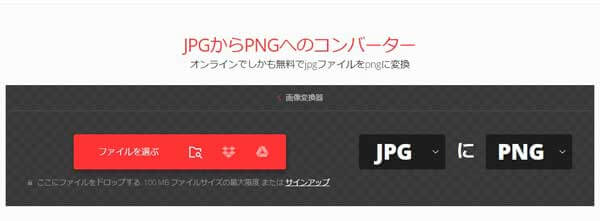
3推奨サイズの画像を使用
LINEでは、アイコン画像の推奨サイズが存在します。通常、640×640ピクセルが推奨されており、このサイズに合わせて画像を作成することで、ディスプレイに最適化された画質を得ることができます。
4きちんと画像を設定する
またLINEアイコンの画像がおかしくなる原因は設定する時、拡大すぎるため、画像の全面が表示できない可能性もあります。こんな時はもう一度設定しましょう。
▼LINEアイコンを設定する手順:
ステップ1:LINEのホーム画面より、右上にある「設定(歯車アイコン)」をタップする
ステップ2:「プロフィール」をタップする
ステップ3:丸枠の「プロフィールアイコン」を選択して「写真または動画を選択」をタップする
ステップ4:リストよりアイコンにしたい写真を選択し、丸枠に合わせる
ステップ5:「次へ」>「完了」の順にタップする
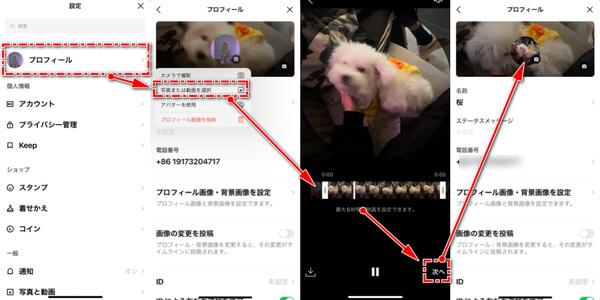
追記:大事なLINEデータを失った場合復元する裏技
ここではトーク履歴転送失敗の恐れを防ぐために、100%同・異OS間転送する方法を紹介したいです。LINEトーク履歴を最後に合わせて紹介したいのはLINEトーク履歴を何かの原因かエラーで失った場合の復元する方法です。バックアップなしでも復元確率は高いです。それはプロなLINEデータ復元ソフト – ChatsBack for LINEを利用する方法です。

▼LINEトーク履歴を復元する手順
ステップ1:ChatsBack for LINEを起動し、デバイスをPCに接続します。「デバイスから復元」を選択し、「スタート」をクリックしてください。

ステップ2:データのスキャンを開始します。完了後、復元可能なデータをプレビューし、「デバイスに復元」または「PCに復元」のいずれかを選択してください。

ステップ3:同じLINEアカウントにログインしてから、LINEデータを復元できます。

結論
LINEを通じたコミュニケーションにおいて、アイコン画像は自己表現やアイデンティティの一部として重要な役割を果たします。画質の悪さは、その重要性を損なうものですが、適切な対処法を用いることで改善することができます。高解像度の画像の選択やPNG形式の利用、推奨サイズの守りなど、これらの方法を試して、より美しいアイコン画像を手に入れましょう。
またLINEトーク履歴を失われた時、プロなLINEデータ復元ソフトChatsBack for LINEのご利用も強くお勧めします。今すぐ無料版を試してみましょう。








